So zeichnen Sie auf einem Foto auf dem iPhone

Erfahren Sie, wie Sie auf einem Foto auf Ihrem iPhone zeichnen können. Unsere Schritt-für-Schritt-Anleitung zeigt Ihnen die besten Methoden.
Die Aktivierung der Zwei-Faktor-Authentifizierung (2FA) für Ihre Online-Konten fügt eine wichtige zusätzliche Sicherheitsebene hinzu. Ohne den zweiten Faktor wird es für jemanden unglaublich schwierig, sich bei Ihrem Konto anzumelden.
Wir predigen immer, dass Sie 2FA auf allen Websites aktivieren müssen, die es anbieten. Ob es 2FA, 2-Stufen-Verifizierung, Muti-Factor-Authentifizierung oder etwas anderes heißt, tun Sie es. Sehen Sie sich unseren 2FA-Leitfaden an, um diese zusätzliche Sicherheitsebene für Ihre anderen Online-Konten einzurichten.
Facebook macht es nicht zur offensichtlichsten Einstellung, Sie müssen ein paar Optionen durchgehen, aber wir führen Sie durch die Schritte.
Aktivieren Sie 2FA auf Facebook
Melden Sie sich zunächst über einen Browser auf Ihrem Computer bei Ihrem Facebook-Konto an. Klicken Sie dann auf den Optionspfeil in der oberen rechten Ecke des Bildschirms. Klicken Sie dort auf Einstellungen & Datenschutz .
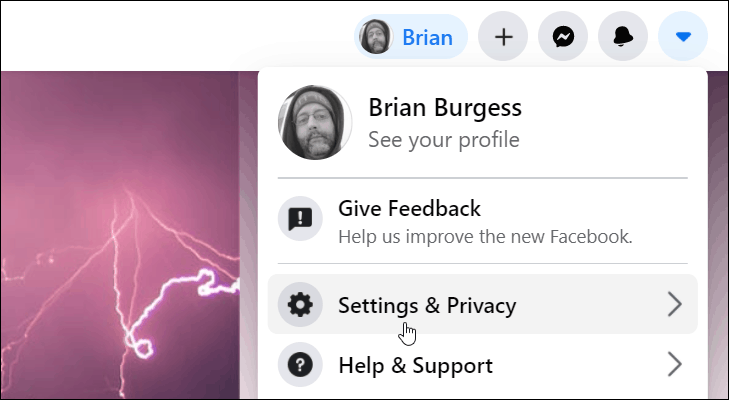
Klicken Sie anschließend im Menü auf Einstellungen .
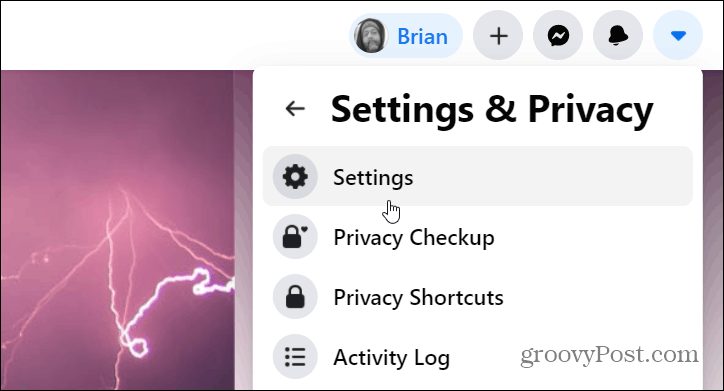
Klicken Sie nun auf der Seite Einstellungen auf Sicherheit und Anmeldung im Bereich auf der linken Seite.
Scrollen Sie in der Liste auf der rechten Seite nach unten zum Abschnitt „Zwei-Faktor-Authentifizierung“ und klicken Sie auf die Schaltfläche „ Bearbeiten “ neben „Zwei-Faktor-Authentifizierung verwenden“.
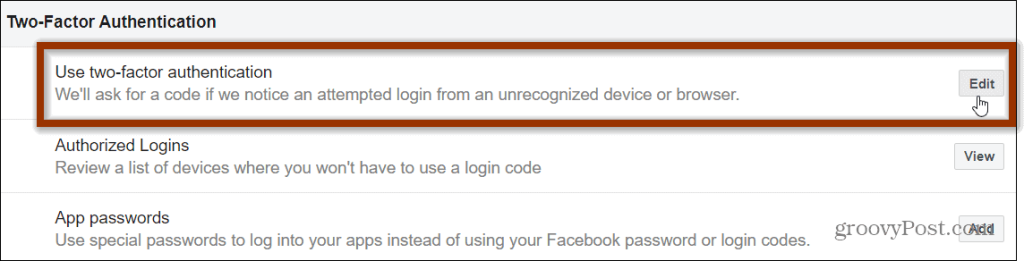
Als Nächstes werden Ihnen zwei verschiedene Möglichkeiten zur Authentifizierung Ihres Kontos angezeigt. Eine (und am meisten empfohlene) ist die Verwendung einer Authentifizierungs-App wie Google Authenticator , Authy oder Duo Mobile . Sie können auch eine Textnachricht (SMS) verwenden.
Die Verwendung von SMS ist zwar besser als gar nichts, aber nicht so sicher wie die Verwendung einer Authentifizierungs-App (außerdem müssen Sie Facebook nicht Ihre Telefonnummer mitteilen). Klicken Sie auf die Schaltfläche Authentifizierungs-App verwenden .
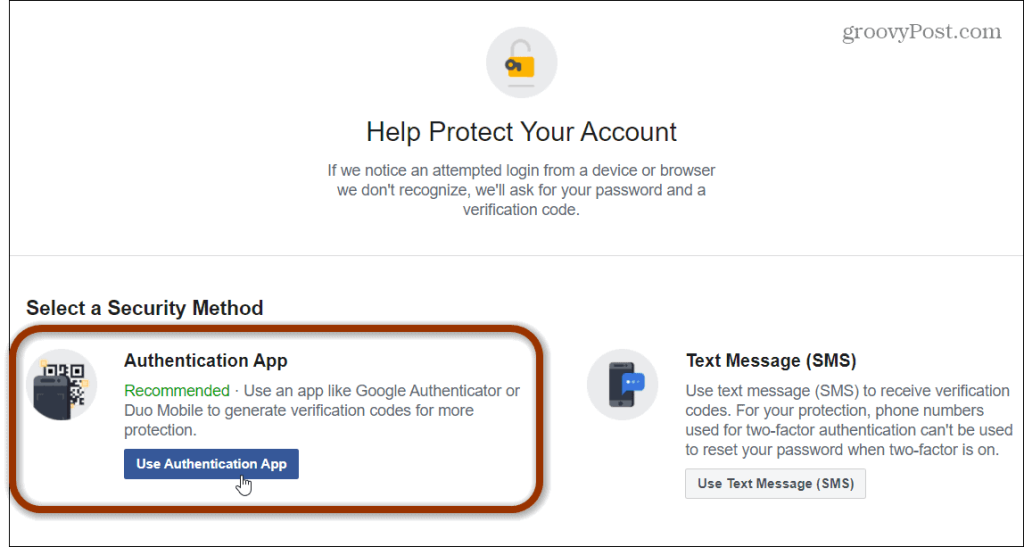
Sie erhalten dann einen QR-Code, den Sie mit der Authentifizierungs-App auf Ihrem Telefon scannen können. Oder Sie geben den angezeigten Code in Ihre Authentifizierungs-App ein. Es ist einfach einfacher, Ihr Telefon auf den QR-Code zu richten.
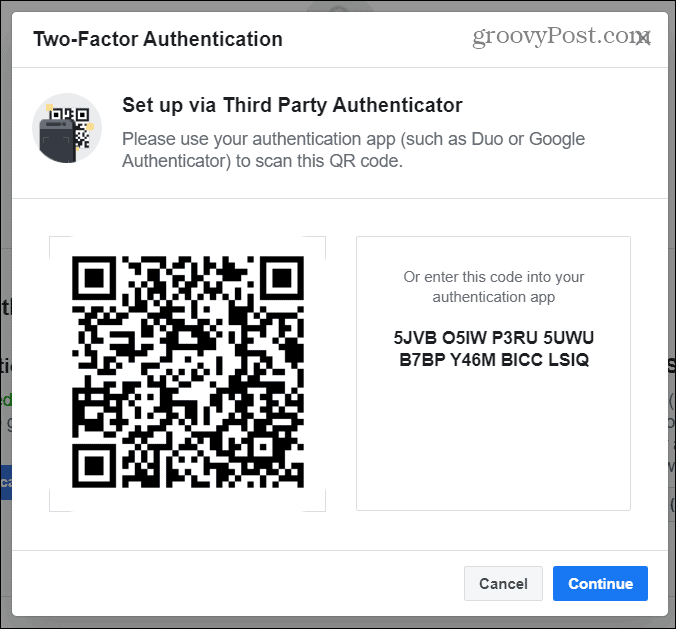
Starten Sie die Authentifizierungs-App auf Ihrem Telefon und richten Sie sie auf den QR-Code. Geben Sie dann den Bestätigungscode ein, den Sie in Ihrer Authentifizierungs-App sehen, und klicken Sie auf Weiter .
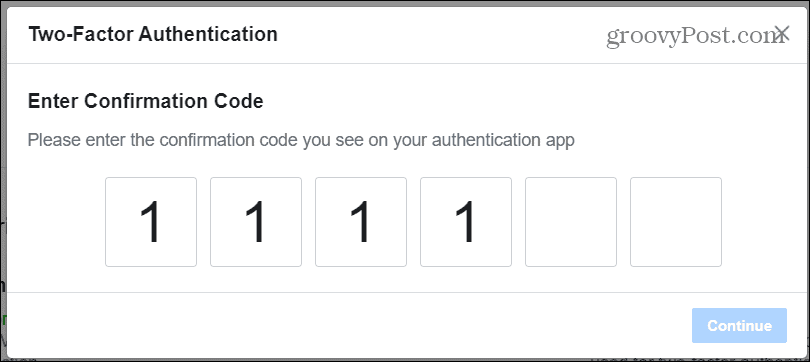
Herzliche Glückwünsche! Sie haben jetzt 2FA für Ihr Facebook-Konto aktiviert. Klicken Sie auf die Schaltfläche Fertig .
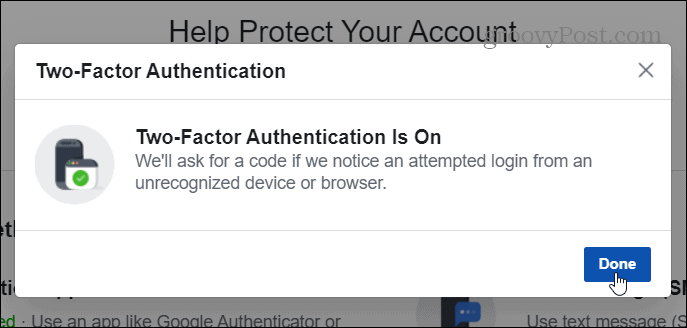
Überprüfung und Backup-Wiederherstellung
Jetzt werden Sie zu einer Anmeldeseite zurückgebracht, auf der Sie das Passwort Ihres Facebook-Kontos erneut eingeben müssen. Tun Sie dies und klicken Sie auf Weiter .
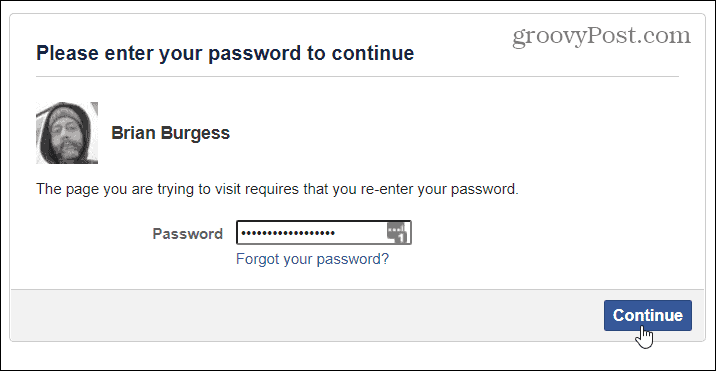
Dann werden Sie zum Abschnitt Zwei-Faktor-Authentifizierung zurückgebracht. Sie werden sehen, dass 2FA aktiviert ist. Es bietet Ihnen auch andere Verwaltungsoptionen wie das Ändern Ihrer Authentifizierungs-App, wenn Sie sie in Zukunft ändern. Sie können auch Ihre Telefonnummer für die SMS-Bestätigung als Backup hinzufügen. Sie können auch Wiederherstellungscodes ausdrucken, die Sie eingeben können, falls Sie Ihr Telefon verlieren.
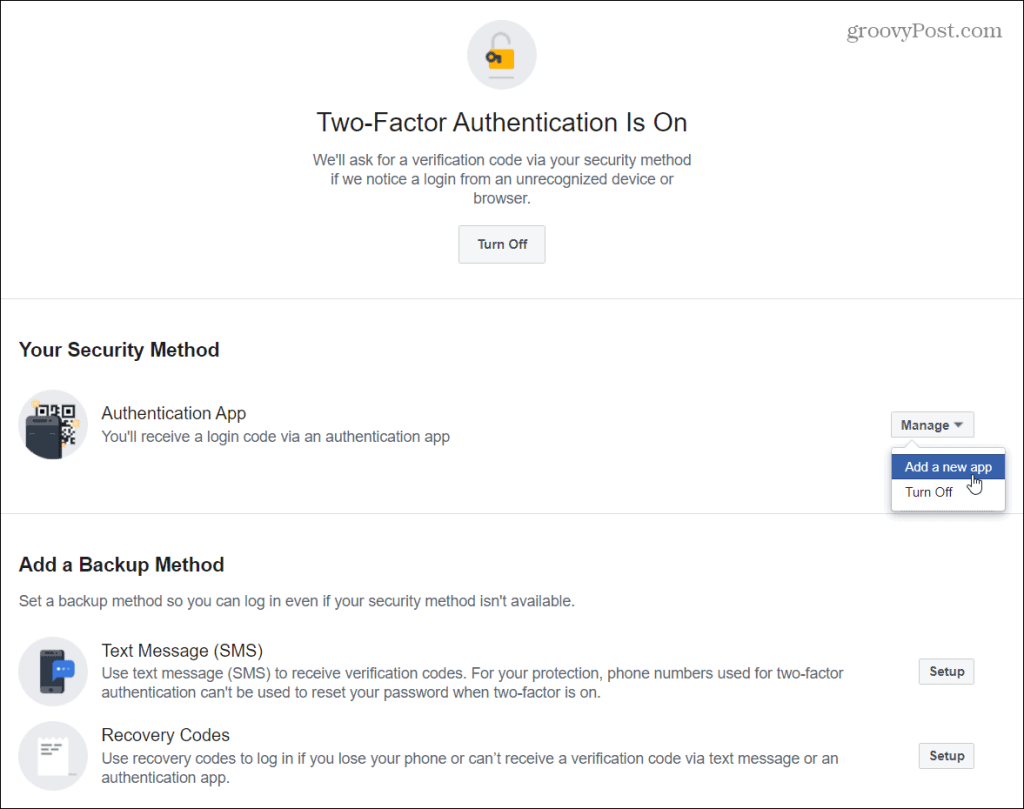
Beachten Sie, dass SMS-Bestätigungscodes nicht zum Zurücksetzen Ihres Passworts verwendet werden können, wenn Zwei-Faktor aktiviert ist. Und die Wiederherstellungscodes ausdrucken – es schadet nie, ein Backup zu Ihrem Backup zu haben. Stellen Sie einfach sicher, dass die Wiederherstellungscodes an einem ultrasicheren Ort aufbewahrt werden, von dem nur Sie wissen.
Es ist auch erwähnenswert, dass Sie auch später zu einem günstigeren Zeitpunkt SMS einrichten und/oder Wiederherstellungscodes ausdrucken können.
Melden Sie sich mit 2FA bei Facebook an
Nachdem 2FA aktiviert ist, müssen Sie sich das nächste Mal, wenn Sie sich von Ihrem Konto abmelden, erneut anmelden. Geben Sie zuerst Ihren Benutzernamen und Ihr Passwort ein und klicken Sie auf Anmelden .
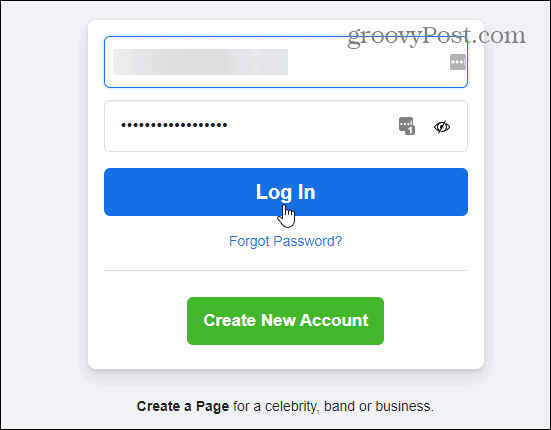
Dann werden Sie aufgefordert, den sechsstelligen Code für Ihr Konto aus der Authentifizierungs-App auf Ihrem Telefon einzugeben.
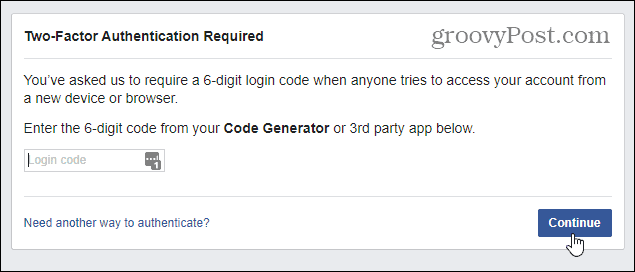
Manchmal scheint es, als wäre die Online-Sicherheit ein Vollzeitjob, aber 2FA ist im Laufe der Jahre viel einfacher geworden. Wann immer es die Möglichkeit gibt, zusätzliche Sicherheitsmaßnahmen wie 2FA einzusetzen, tun Sie es. Auch wenn es manchmal unbequem erscheint, können Sie beruhigt sein, da Sie wissen, dass Ihr Konto sicher ist.
Weitere Informationen zur Sicherheit finden Sie in unserem Artikel: 9 Facebook-Sicherheitseinstellungen, die Sie jetzt beheben sollten
Erfahren Sie, wie Sie auf einem Foto auf Ihrem iPhone zeichnen können. Unsere Schritt-für-Schritt-Anleitung zeigt Ihnen die besten Methoden.
TweetDeck ist eine App, mit der Sie Ihren Twitter-Feed und Ihre Interaktionen verwalten können. Hier zeigen wir Ihnen die Grundlagen für den Einstieg in TweetDeck.
Möchten Sie das Problem mit der fehlgeschlagenen Discord-Installation unter Windows 10 beheben? Wenden Sie dann die angegebenen Lösungen an, um das Problem „Discord kann nicht installiert werden“ zu beheben …
Entdecken Sie die besten Tricks, um zu beheben, dass XCOM2-Mods nicht funktionieren. Lesen Sie mehr über andere verwandte Probleme von XCOM2-Wotc-Mods.
Um den Chrome-Fehler „chrome-error://chromewebdata/“ zu beheben, nutzen Sie erprobte Korrekturen wie das Löschen des Browsercaches, das Deaktivieren von Erweiterungen und mehr.
Einer der Vorteile von Spotify ist die Möglichkeit, benutzerdefinierte Wiedergabelisten zu erstellen und das Bild der Wiedergabeliste anzupassen. Hier ist, wie Sie das tun können.
Wenn RCS bei Samsung Messages nicht funktioniert, stellen Sie sicher, dass Sie lokale Daten von Carrier-Diensten löschen, deinstallieren Sie die Updates oder versuchen Sie es mit Google Messages.
Beheben Sie den OpenGL-Fehler 1282 (Ungültiger Vorgang) in Minecraft mit detaillierten Korrekturen, die im Artikel beschrieben sind.
Wenn Sie sehen, dass der Google Assistant auf diesem Gerät nicht verfügbar ist, empfehlen wir Ihnen, die Anforderungen zu überprüfen oder die Einstellungen zu optimieren.
Wenn Sie DuckDuckGo loswerden möchten, ändern Sie die Standardsuchmaschine, deinstallieren Sie die App oder entfernen Sie die Browsererweiterung.

![BEHOBEN: Discord-Installation in Windows 10 fehlgeschlagen [7 einfache Lösungen] BEHOBEN: Discord-Installation in Windows 10 fehlgeschlagen [7 einfache Lösungen]](https://luckytemplates.com/resources1/images2/image-2159-0408150949081.png)
![Fix XCOM2-Mods funktionieren nicht [10 BEWÄHRTE & GETESTETE LÖSUNGEN] Fix XCOM2-Mods funktionieren nicht [10 BEWÄHRTE & GETESTETE LÖSUNGEN]](https://luckytemplates.com/resources1/images2/image-4393-0408151101648.png)





